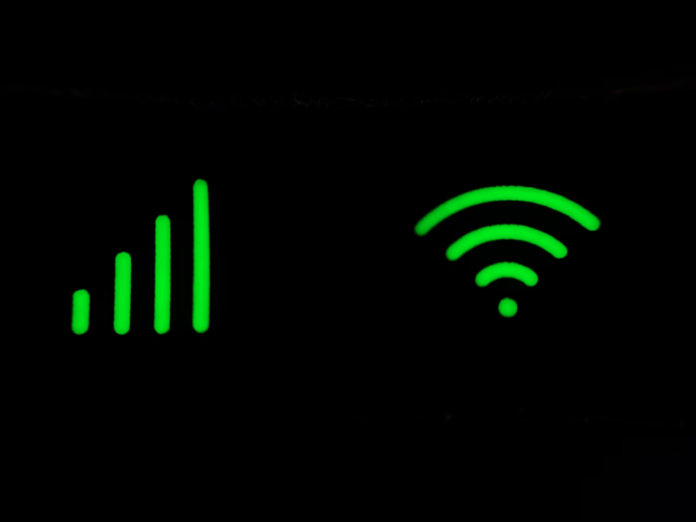Roku är en enhet som gör att du kan titta på mediefiler från Internet på din TV. Enheten kräver minimal installation och en internetanslutning, precis som din dator. Roku-strömningsenheter använder ett operativsystem som gör det möjligt för användare att få tillgång till och hantera strömmar. Denna streamingtjänst har snabbt blivit populär bland användare på marknaden för streamingenheter. Dess fördelar är ett enkelt och lättanvänt gränssnitt och en snabb svarstid för operativsystemet.
När du ansluter din Roku TV till WiFi kommer den automatiskt att komma ihåg dina WiFi-data och ansluta i framtiden. Om du av någon anledning behöver koppla bort din Roku TV från WiFi-nätverket kan du göra så här.
Så här kopplar du bort Roku TV från WiFi
Om du vill koppla bort Roku TV från ditt WiFi-nätverk måste du följa de här stegen:
- Först och främst trycker du på ”Home”-knappen på din Roku TV-fjärrkontroll för att navigera till huvudskärmen.
- Gå sedan till menyn ”Inställningar” till vänster på huvudskärmen.
- Tryck på knappen ”OK” för att öppna Roku TV:s inställningar.
- Gå sedan till avsnittet ”System” och öppna menyn ”Avancerade systeminställningar” där.
- Därefter väljer du ”Återställning av nätverksanslutning”.
- Slutligen väljer du alternativet ”Återställ anslutning” och trycker på knappen ”OK” på Roku-fjärrkontrollen.
När du har slutfört de här stegen startar Roku TV:n om och det tar några minuter innan den glömmer sina WiFi-nätverksuppgifter.
Så här använder du Roku TV utan fjärrkontrollen
Om du vill använda din Roku TV utan fjärrkontroll måste du ladda ner en speciell Roku-app till din smartphone eller surfplatta. Ännu bättre är att använda Roku-appen på en annan mobil enhet som inte används som mobil hotspot. När du har laddat ner och installerat Roku-appen kan du börja ställa in den som fjärrkontroll. För att göra detta följer du de här stegen:
- Öppna Roku-appen på din smartphone eller surfplatta.
- Välj knappen ”Remote” (fjärrkontroll) längst ner på skärmen.
- Slutligen visas fjärrskärmen.
Fjärrkontrollen som visas i Roku-appen ska vara en exakt kopia av din fysiska Roku-fjärrkontroll. Prova att trycka på piltangenterna och se om din Roku-spelare känner igen dessa rörelser.
Så här ansluter du Roku TV till WiFi med Roku-appen
Om du vill ansluta din Roku TV till ett WiFi-nätverk utan fysisk fjärrkontroll men med hjälp av den virtuella fjärrkontrollen måste du följa de här stegen:
- Öppna först Roku-appen och använd den som fjärrkontroll.
- Gå till ”Inställningar” på din Roku TV.
- Välj ”Network” (nätverk) och anslut din Roku TV till ett lämpligt WiFi-nätverk.
- Därefter kan du inaktivera mobil hotspot.
Om allt fungerar bra bör din Roku-spelare upptäcka app-fjärrkontrollen som en vanlig Roku-fjärrkontroll. Så länge de är anslutna till samma WiFi-nätverk kan din telefon fungera som fjärrkontroll. Att navigera i Roku-menyn kan vara tråkigt, men kom ihåg att det inte är något du inte kan göra, även om du inte är tekniskt kunnig.